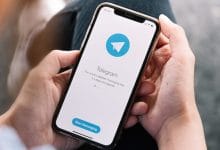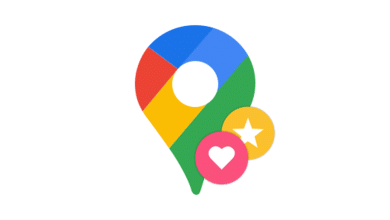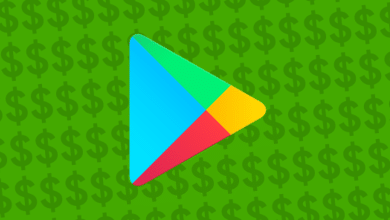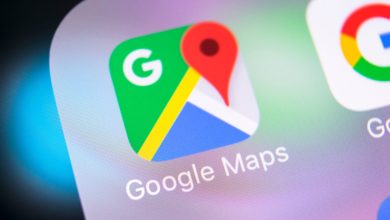Si vous vous abonnez au service de musique en streaming Apple Music, vous écoutez probablement généralement sur un appareil Apple tel qu’un Mac, un iPhone ou un iPad. Mais vous pouvez également profiter d’Apple Music sur un PC Windows. Voici comment.
Contenu
Méthode 1 : utiliser le lecteur Web Apple Music
Apple a créé un lecteur de musique basé sur le Web avec une interface similaire à iTunes et à l’application Musique qui s’exécute directement dans votre navigateur. Pour l’utiliser, ouvrez simplement votre navigateur préféré, puis visitez music.apple.com pour commencer.
Une fois le site chargé, cliquez sur le bouton « Connexion » et vous pouvez vous connecter en utilisant les informations de votre compte Apple.
Dans le cadre du processus de connexion, vous devrez peut-être authentifier votre connexion avec un mot de passe sur l’un de vos appareils Apple. Une fois connecté, vous pouvez rechercher, parcourir ou lire de la musique comme vous le feriez dans iTunes ou l’application Apple Music.
Lorsque vous avez terminé d’écouter, ajoutez le site à vos favoris et fermez simplement votre navigateur. La prochaine fois que vous voudrez écouter, cliquez sur le signet et vous reviendrez là où vous vous étiez arrêté. Et n’oubliez pas : le lecteur Web fonctionne également sur Mac et Linux !
Méthode 2 : installer iTunes
Vous pouvez également accéder au service Apple Music depuis iTunes. Alors qu’Apple a migré vers l’application Musique sur sa plate-forme Mac, iTunes est toujours bien vivant sur Windows 10. Si vous n’avez pas encore iTunes, vous pouvez le télécharger et l’installer à partir du Microsoft Store.
Une fois installé, ouvrez « iTunes » et sélectionnez Compte > Connexion dans le menu.
Une fois connecté, vous pourrez accéder à votre bibliothèque musicale iCloud ainsi qu’à votre abonnement Apple Music. Pour écouter du matériel Apple Music, effectuez une recherche ou cliquez sur « Parcourir ».
Par exemple, si vous cliquez sur « Parcourir », vous pouvez choisir n’importe quel artiste sur le service Apple Music et écouter la musique presque instantanément, car la musique sera diffusée sur iTunes depuis Internet, aucun téléchargement requis.
Bonne écoute !
EN RELATION: Apple tue iTunes, mais pas sur Windows